Szukasz sposobu odinstaluj crossover mac poprawnie na komputerze? Aplikacja CrossOver umożliwia uruchamianie aplikacji takich jak Internet Explorer lub innych aplikacji opartych na Win32 API, jeśli jesteś graczem, bez instalowania lub przechodzenia przez licencjonowanie systemu Windows, zgodnie z wymaganiami oprogramowania wirtualizacyjnego, takiego jak VMware Fusion lub Parallels.
Ta aplikacja zajmuje średnio od 1.5 do 3.5 GB pamięci. Jeśli brakuje Ci miejsca, lepiej usuń niepotrzebne aplikacje z komputera Mac. Pokażemy ci jak odinstalować crossover na komputerze Mac poniżej.
Spis treści: Część 1. Gdzie znajduje się CrossOver na Macu? Część 2. Jak ręcznie odinstalować CrossOver na komputerze Mac?Część 3. Jakie jest najlepsze narzędzie do usuwania CrossOver?Część 4. Wniosek
Część 1. Gdzie znajduje się CrossOver na Macu?
Na komputerze Mac CrossOver zazwyczaj znajduje się w folderze Aplikacje. Oto, gdzie można znaleźć CrossOver i powiązane z nim pliki:
1. Aplikacja CrossOver: Główna aplikacja CrossOver jest zwykle instalowana w folderze Aplikacje. Dostęp do niej można uzyskać, otwierając Finder, przechodząc do Aplikacje i szukając CrossOver.
2. CrossOver Bottles (środowiska Windows): CrossOver używa „butelek” do uruchamiania różnych aplikacji Windows. Te butelki są przechowywane w ukrytym folderze:
- Otwórz Finder i naciśnij Command + Shift + G, aby otworzyć Przejdź do folderu.
- Wpisz ~/Library/Application Support/CrossOver i naciśnij Go.
- Tutaj znajdziesz folder Bottles zawierający środowiska Windows dla zainstalowanych aplikacji.
- ~/Biblioteka/Preferencje/com.codeweavers.CrossOver.plist
- ~/Biblioteka/Wsparcie aplikacji/CrossOver

Przejdźmy do tego, jak odinstalować CrossOver z komputera Mac.
Część 2. Jak ręcznie odinstalować CrossOver na komputerze Mac?
Poprowadzimy Cię, jak ręcznie odinstalować CrossOver z Maca, a także usunąć jego pliki usługowe i inne komponenty. Kiedy uruchamiamy program na naszym Macu, niektóre z nich tworzą pliki i katalogi usług, które obsługują i są niezbędne do prawidłowego działania. Większość plików usług na komputerze Mac może znajdować się w tajnych folderach biblioteki na komputerze. Jeśli nie potrzebujesz już CrossOver i chcesz całkowicie usunąć CrossOver z komputera Mac, wykonaj następujące czynności:
- Otwórz Finder → wybierz Idź na pasku narzędzi → Naciśnij Option przez kilka sekund → kliknij Biblioteka folder, który pojawi się na liście rozwijanej.
- Następnie wybierz wszystkie pliki usług związane z CrossOver, a następnie usuń je.
Wykonaj następujące kroki, aby odinstalować pliki pomocnicze CrossOver:
- Idź do Wsparcie aplikacji w folderze Library, znajdź folder CrossOver i przenieś go do kosza.
- Kontynuuj w folderze Biblioteki, przejdź do Preferencje, i usuń wszystkie pliki zaczynające się od
com.codeweavers.CrossOver - Spójrz na Caches teczka. Usunąć
com.codeweavers.CrossOverstamtąd również folder. - Zlokalizuj Dzienniki teczka. Tam poszukaj
com.codeweavers.CrossOverfolder i usuń go.
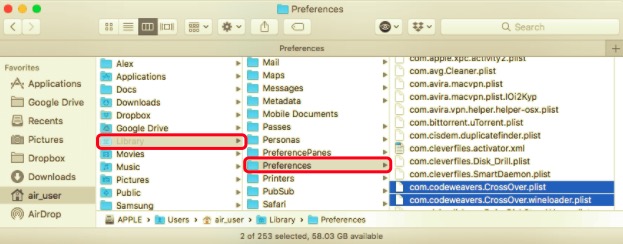
Na koniec opróżnij Kosz, aby całkowicie odinstalować CrossOver Mac. Opróżnienie Kosza spowoduje również usunięcie wszystkich innych plików w nim zawartych. Nie zapomnij przywrócić plików, których nie chcesz trwale usunąć, klikając plik prawym przyciskiem myszy i wybierając opcję Put-Back.
Część 3. Jakie jest najlepsze narzędzie do usuwania CrossOver?
Bardziej wskazane jest użycie zewnętrznego i automatycznego deinstalatora, aby uniknąć błędów lub trudności, które mogą powstać z powodu nieprawidłowego procesu deinstalacji, takiego jak usuwanie plików lub katalogów, które mogą lub nie być częścią CrossOver, można uniknąć. Dlatego pokażemy Ci najlepsze narzędzie do usuwania CrossOver, aby odinstalować CrossOver na Macu.
Dla tego, PowerMyMac jest zdecydowanie zalecany, ponieważ został zaprojektowany tak, aby wszystkie te odinstalowania były jak najłatwiejsze. Usuwa aplikację i wszystkie powiązane z nią pliki za pomocą zaledwie kilku kliknięć.
Bezpiecznie usuń wszelkie części związane z CrossOver i rozwiąż swoje problemy w ciągu minuty:
- Możesz zacząć od przeskanowania wszystkich aplikacji, które zostały już zainstalowane na komputerze Mac, wybierając Deinstalator aplikacji , a następnie SCAN.
- Po zakończeniu skanowania po prawej stronie ekranu Odinstaluj zostanie wyświetlona lista wszystkich programów.
- Aby szybko znaleźć program, który chcesz usunąć z listy, wpisz jego nazwę w polu Szukaj znajdującym się w prawym górnym rogu.
- Kiedy wybierzesz CrossOver z listy, pojawią się powiązane z nim pliki. Po prostu wybierz ikonę CrossOver i kliknij „CZYŚCIĆ”, aby odinstalować aplikację i powiązane z nią dane.
- Wyskakujące okienko z etykietą „Oczyszczanie zakończone" pokaże, ile plików zostało usuniętych i ile miejsca jest jeszcze dostępne na dysku twardym.

Część 4. Wniosek
Teraz znasz sztuczkę: nie tylko programy zajmują miejsce na komputerze Mac, ale także kilka plików usług. Jeśli chcesz całkowicie odinstalować CrossOver na Macu, musisz usunąć wszystkie powiązane z nim pliki. Możesz to zrobić ręcznie i marnować na to swój cenny czas.
Podczas odinstalowywania programów śledzi również wszystkie ukryte pliki lub katalogi, które pozostały. Może być kuszące, aby zrobić to ręcznie, ale ryzykujesz uszkodzenie komputera Mac, jeśli nie wiesz, co robisz. Nie będzie żadnych resztek. Zawiera również wiele narzędzi do poprawy wydajności laptopów i komputerów stacjonarnych Apple. Odwiedź oficjalną stronę internetową iMyMac już dziś, aby dowiedzieć się więcej PowerMyMac.



